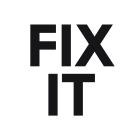Quelques astuces pour mieux utiliser Google Drive
Vous utilisez Google Drive, le service Cloud de Google ? Notre article risque donc de vous intéresser !
Nous vous donnons en effet des conseils afin d’exploiter au mieux ce service.
Utilisez la barre de recherche
Votre Google drive ne ressemble à rien et tous vos fichiers sont mélangés ? Bienvenu au club 😉
Nous vous conseillons donc d’utiliser votre barre de recherche afin d’y voir plus clair.
A droite de cette barre, une petite flèche est présente et celle-ci vous permet d’affiner votre recherche.
- Vous pouvez indiquer le type de fichier que vous recherchez : document, PDF, image, etc.
- Vous pouvez sélectionner le propriétaire : la personne qui vous a partagé le fichier.
- Il est possible d’indiquer l’emplacement : si le fichier se situe dans votre drive, partout ou dans la corbeille.
- Vous pouvez également rechercher à l’aide de mots clés : contient les mots.
Voici la liste complète ci-dessous :

Envoyez des liens
Au lieu d’ajouter des pièces jointes dans vos emails, qui sont souvent trop lourdes, pensez à joindre un fichier « Google Drive ». L’icône se situe en bas de la page.
En envoyant un simple lien, le destinataire a accès aux fichiers nécessaires, de manière rapide et efficace.
Accès rapide
Cette option vous permet d’accéder aux fichiers sur lesquels vous avez travaillé récemment. Il est possible de l’activer ou le désactiver.
Allez dans paramètres à général à suggestions à activez ou désactivez cette option.

Sauvegardez les données de votre téléphone
Grâce à l’application Google Drive, vous pouvez aussi sauvegarder les données de votre téléphone.
Afin d’activer cette option :
Allez dans paramètres à Sauvegarde et réinitialisation à activez la sauvegarde des données.
Sous l’onglet « compte Google », vous aurez dorénavant accès a vos sauvegardes.

Sauvegarde et synchronisation
Cette option vous permet d’effectuer un backup de votre Mac ou PC. Vous pouvez également synchroniser vos fichiers pour y avoir accès en ligne et hors ligne depuis n’importe quel ordinateur.
En dessous des paramètres, vous trouverez l’onglet « Download Backup and sync ». Cliquez dessus et suivez les instructions.
Retour à la liste